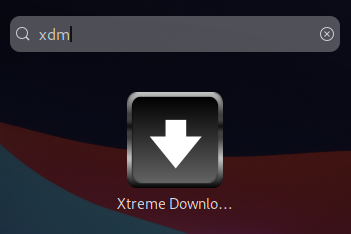Cara Mengubah Shortcut Keyboard GIMP Sama Seperti Photoshop
mrfdn - Gimp merupakan salah satu aplikasi alternatif untuk melakukan edit foto.
Fungsinya sama seperti Photoshop, tetapi dalam mengoperasikannya cukup berbeda.
Jika anda masih belum terbiasa menggunakan GIMP untuk mengedit foto, mungkin karena anda sudah terbiasa dengan shortcut yang biasa digunakan di Photoshop.
Saya juga begitu waktu awal-awal belajar menggunakan GIMP.
Misalnya saya untuk melakukan tranform, saya tebiasa menekan CTRL+T, sedangkan di GIMP berbeda. Atau ketika melakukan duplikat layer, terbiasa dengan shortcut CTRL+J, sedangkan di GIMP tidak ada shortcut itu.
Kali ini saya ingin share pengaturan shortcut Photoshop yang bisa digunakan di GIMP hanya dengan satu file konfigurasi.
Pertama buka link ini http://epierce.freeshell.org/gimp/gimp_ps.php
- Buka link yang bertuliskan ps-menurc, lalu copy isinya.
- Buat file baru menggunakan notepad atau text editor, lalu paste didalamnya.
- Save dengan nama menurc.
- Copy file menurc yang baru saja dibuat.
- Buka file manager lalu arahkan ke /home/nama-user-anda/.config/GIMP/2.xx untuk linux atau C:\Documents and Settings\user-name-anda\.gimp-2.xx untuk yang menggunakan gimp di windows.
- Temukan file bernama menurc. File tersebut merupakan file konfigurasi shortcut GIMP.
- Rename file tersebut menjadi menurc-backup
- Kemudian paste file menurc yang baru saja dibuat di sini.
- Secara otomatis GIMP akan mengenali file menurc baru.
- Selesai.
Buka aplikasi GIMP anda lalu anda pun bisa menggunakan fiturnya sama seperti anda menggunakan Photoshop.
Semoga artikel ini bermanfaat untuk anda yang bingung menggunakan GIMP karena terbiasa dengan shortcut Photoshop di Windows.

Rafi
- 15 year+ of Linux user.
- 5 years+ blogger and web developer.
Jika artikel yang dibuatnya ternyata bermanfaat, support dengan cara
Trakteer Kasih JajanRelated
Cara Memutar Video 60 FPS Codec AV1 di Linux dengan MPV Player

Cara Install Wordpress di Fedora Linux Untuk Pemula
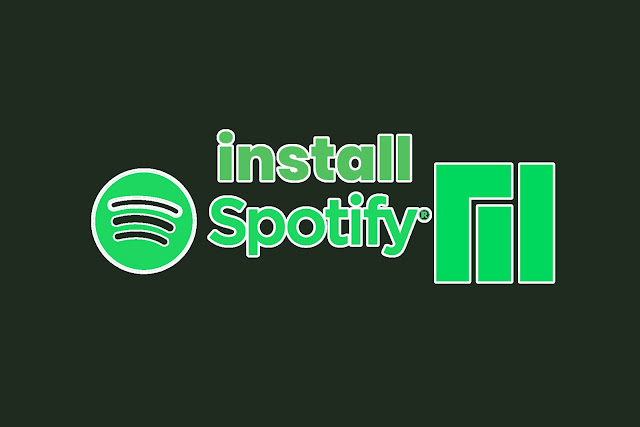
Trik Cara Install Spotify di Manjaro Linux Tanpa Snap atau Flatpak